この記事を見ている人は、Blenderに興味があるけれど、どのように始めれば良いのか迷っている人なのではないでしょうか。
そのような初心者の方に向けて、ダウンロードのやり方からわかりやすくガイドとしてまとめました。
Blenderの基本情報から安全なダウンロード方法、基本操作まで、初心者がBlenderを始めるために必要な情報を一から解説します。
ぜひ参考にして、Blenderのスタートダッシュを切って下さい。
Blenderとは?
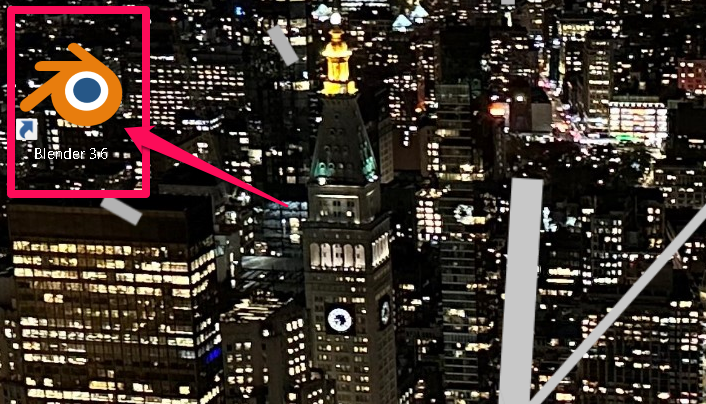
そもそもBlenderは何でしょうか?ダウンロードする前に、この章では、Blenderの基本的な情報と、なぜそれが多くの人々に選ばれているのか、その魅力を詳しく見ていきましょう。
Blenderについて知ることで、より自分の目標やこれからすることが明確になるはずです。
BlenderはオープンソースでダウンロードできるCGモデリングソフト
Blenderは3Dグラフィックスの作成に使用されるオープンソースのソフトウェアです。
無料でダウンロードでき、商用・非商用問わず利用することが可能です。
3Dモデリングだけでなく、テクスチャリング、ライティング、アニメーション、ビデオ編集など、3D制作の全ての工程をカバーしています。
また、日本語バージョンも提供されており、国内外問わず多くのクリエーターから支持されています。
Blenderの日本語化の手順はこちらの記事にて詳しく解説しております。
Blenderが選ばれる理由、Mayaとds Maxの比較
Blenderは、その多機能さと柔軟性から幅広い分野で利用されています。
映画制作、ゲームデザイン、建築設計、アート制作など、あらゆる3D制作に対応しているのが特徴です。
また、オープンソースという性格上、世界中の開発者により日々機能改善やバグ修正が行われており、進化は止まることがありません。
同じ3DCGソフトとしては、Mayaがありますが、Mayaが2023年現在28万円です。
対して無料で使えるBlenderは、かなり破格のソフトだということがわかるでしょう。
またMayaと同価格帯として3ds Maxがありますが、Blenderと違いMacに対応していません。
ベンディボーンや使用していないマテリアルの削除、XYZ軸の操作方法など、Blenderは操作が独特と言われています。
映画やAAAタイトルのゲームなどはMayaを使っている場合はありますが、応用可能な技術ばかりなのでまずはBlenderで3Dモデルを学ぶひとも多く居ます。
MacでBlenderを使いたい方向けにこちらの記事にてMac版のBlenderの特徴やインストール方法・設定などを解説しておりますのでご参考にしてください。
Blenderを利用する上での注意点
Blenderは非常に強力なツールですが、初めて使う方にはやや難易度が高いかもしれません。
しかし、豊富なチュートリアルやコミュニティのサポートにより、実際はスムーズに学ぶことができます。
PCのスペックにも注意が必要です。3D制作は高度な計算を必要とするため、比較的高性能なPCが推奨されます。
ただ、3Dモデリングソフトの中でもBlenderは軽量な部類に入ります。
Blenderの必要条件は、CPUは2コア2GHz以上、メモリは4GB以上のRAM、そしてグラフィックボードは1GBのRAMが推奨スペックです。
Blenderのダウンロードとインストール方法
この章では、Blenderの公式サイトからのダウンロード方法を詳細に説明します。
また、ダウンロード時の注意点や対処法についても触れていきます。
この章通りに進めることで、簡単にBlenderを始められます。
正式サイトからのBlenderダウンロード
Blenderは公式ウェブサイトから無料でダウンロードすることができます。
その際、パソコンのOSに合わせて適切なバージョンを選択することが重要です。
正式サイトへのアクセス方法
まず、ウェブブラウザを開き、検索エンジンに”Blender official website”と入力し、検索します。
一番上に表示される www.blender.org が公式サイトです。そこにアクセスしましょう。
Blenderダウンロード手順
公式サイトにアクセスしたら、ホームページの中央あたりにある “Download” ボタンをクリックします。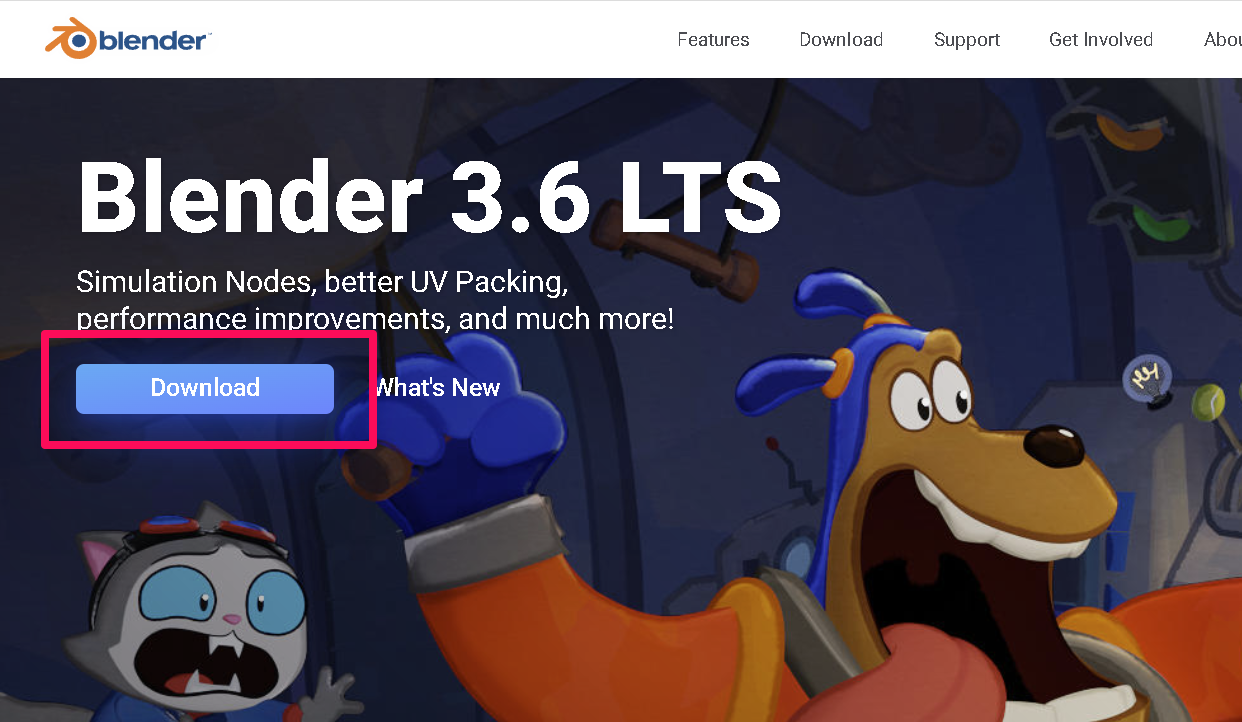
次に、お使いのOS(Windows, MacOS, Linux)に合わせたバージョンを選択し、クリックします。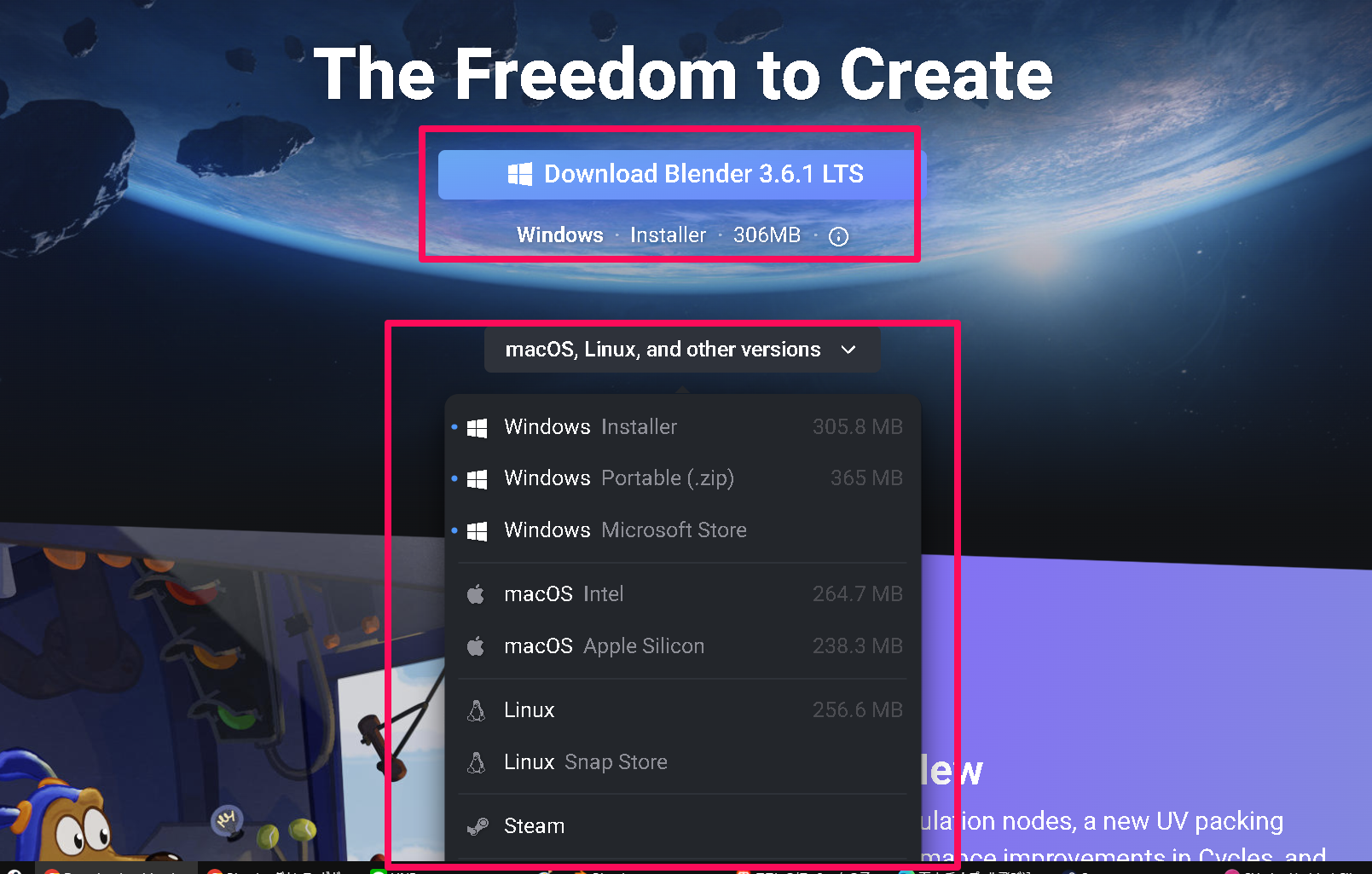
あとはダウンロードが完了するまで待ち、ダウンロードしたファイルを開いてインストールを進めます。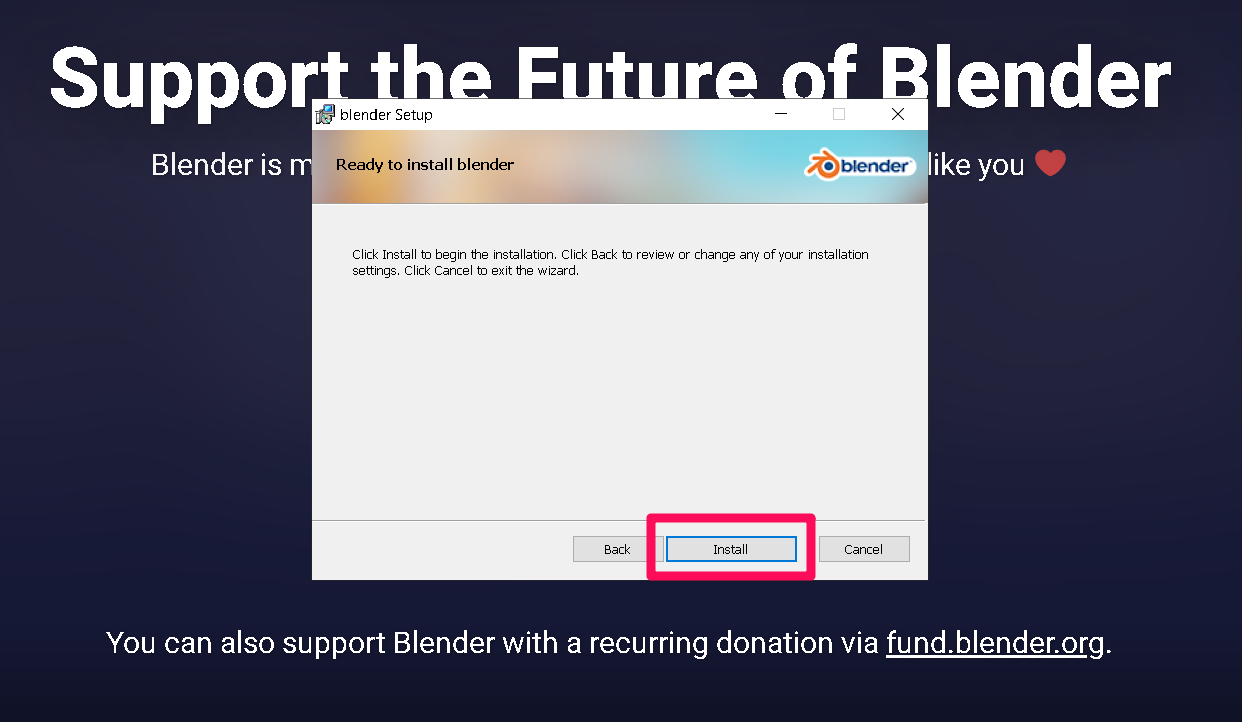
Blenderのインストール
ダウンロードしたBlenderをインストールする方法は、使用しているOSによって異なります。
以下に、Windows、Mac、Linuxでの基本的なインストール手順を説明します。
WindowsでのBlenderインストール
- ダウンロードした.exeファイルをダブルクリックして起動します。
- 言語を選択した後、インストール先を指定します。
- その後、”Install”ボタンをクリックすればインストールが開始されます。
MacでのBlenderインストール
- ダウンロードした.dmgファイルをダブルクリックし、表示されたアイコンをApplicationフォルダにドラッグ&ドロップします。
- その後、ApplicationフォルダからBlenderを起動します。
LinuxでのBlenderインストール
- ダウンロードした.tar.gzファイルを任意の場所で解凍します。
- 解凍後のフォルダ内にある “blender” 実行ファイルをダブルクリック、またはターミナルから直接実行して起動します。
ダウンロード時の注意点と対処法
Blenderをダウンロードする際には、いくつかの注意点があります。
ここでは、OSの互換性やハードウェア要件、そしてダウンロードのトラブルシューティングについて触れていきます。
OS互換性
最新のBlenderは、Windows 8.1、Windows 10、macOS 10.13以降、そして多くのLinuxディストリビューションに対応しています。
そのため、これらのOSを使用している場合は問題なくダウンロード可能です。しかし、それ以前のOSを使用している場合、一部機能が使えない可能性があります。
ハードウェア要件
Blenderは高度な3Dモデリングツールであるため、一定のハードウェア要件を満たす必要があります。
公式では、64ビットのデュアルコア2GHz CPU、4GB以上のRAM、そしてOpenGL 3.3以上をサポートするグラフィックカードが必要と記載されています。
ダウンロードのトラブルシューティング
ダウンロード中にエラーが発生した場合、まずはブラウザのキャッシュをクリアすることを試みてみてください。
それでも改善しない場合は、ファイアウォールやウイルス対策ソフトがダウンロードを妨げていないか確認しましょう。
Blenderをダウンロードしたら基本操作を試そう
ダウンロードしたところで、Blenderの基本的な操作方法を説明します。
また、初心者向けのチュートリアルも紹介しているので、この初心者ガイドが終わった後に見ることでよりBlenderの基礎を確実なものにできます。
さっそく、最初のプロジェクトを開始しましょう。
Blenderで最初のプロジェクトを開始する方法
Blenderを起動したら、まず新規プロジェクトを作成します。
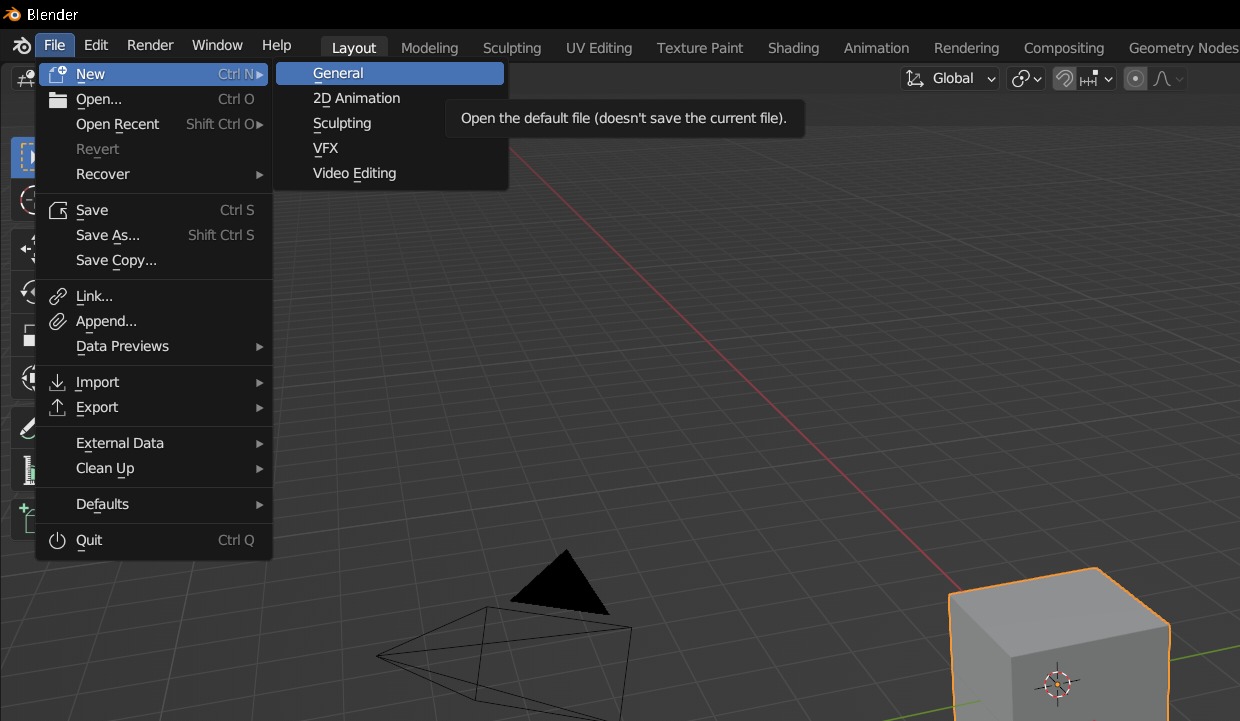
そして、3Dビューポートでオブジェクトを配置し、モデリング、マテリアル設定、ライティング、レンダリングといったステップを進めていきます。
Blenderのインターフェース概要
Blenderのインターフェースは多機能ゆえに一見複雑に見えますが、実際には非常に融通が効きます。
主要なエリアには、3Dビューポート、タイムライン、アウトライナー、プロパティエディタなどがあります。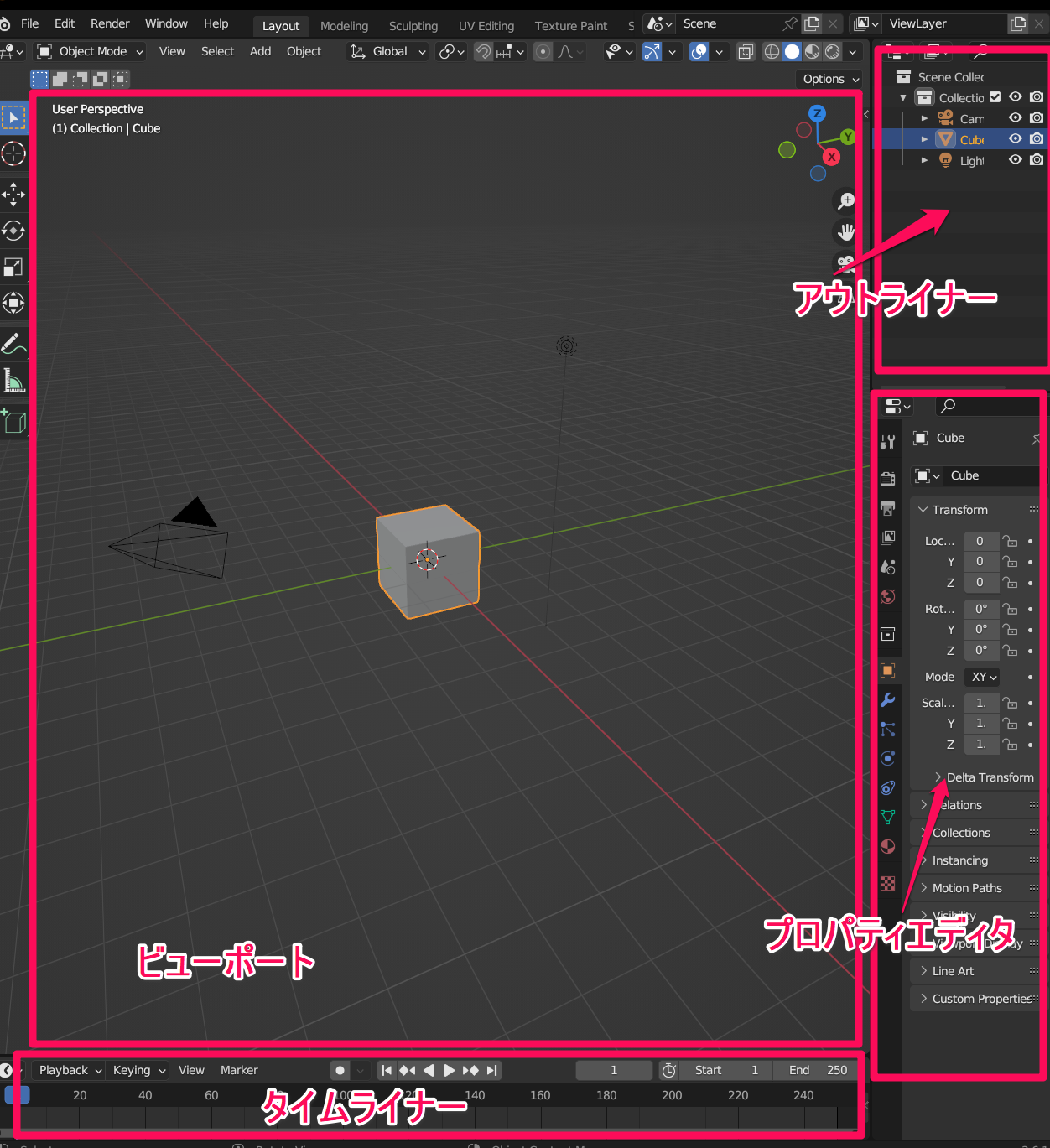
これらのパネルは自由に配置変更やサイズ調整が可能です。
Blenderの初心者向けチュートリアル
Blenderの公式ウェブサイトやYouTubeには、初心者向けのチュートリアルが多数掲載されています。
これらのチュートリアルを利用することで、基本的な操作方法や各種機能の使い方を学ぶことができます。
モデリングチュートリアル
Blenderには多数のモデリングツールが搭載されています。
これらのツールを活用することで、自分の思い描いた形状を3Dで表現することが可能です。
以下は基本的なモデリング方法を学べるチュートリアルはこちらです。
レンダリングチュートリアル
Blenderでは作成した3Dモデルをレンダリングすることで、リアルな画像やアニメーションを生成することができます。
レンダリングの設定や手順について学ぶチュートリアルをこちらで紹介します。
アニメーションチュートリアル
Blenderはアニメーション制作にも強力な機能を持っています。
オブジェクトの動きを設定するための基本的なアニメーション設定方法を学ぶチュートリアルがこちらにあります。
Blenderのコミュニティとその利用方法
最後に、Blenderコミュニティとその利用方法を紹介します。
Blenderは全世界の多くのユーザーから支持を得ており、その結果、活発なオンラインコミュニティが形成されています。
こういったコミュニティを活用することで、新たな技術やアイデアを学んだり、自分の作品を共有したりすることができるでしょう。そして、Blenderに関する便利なリソースを知れば、あなたの創造性はさらに広がるでしょう。
- 日本の非公式Blender解説Wiki
Blender.jp - 世界で一番大きいBlenderのコミュニティフォーラム
blenderartists
Blenderをダウンロードして創造性を広げよう
Blenderはまだ発展途上であり、3Dモデリングの世界は無限の可能性を秘めています。Blenderは無料でありながら、実際に企業などで使われている強力なツールです。
気軽に使えるソフトなので、「ちょっとイラストの下地にBlenderを使用してみよう」など、思い立った時にすぐ始められます。Blenderを使って、あなたの創造性を広げてください。







